UG12.0练习三维建模一千零六十九小平面体拉伸
1、如下图所示,
打开UG12.0软件,新建一空白的模型文件,
另存为:
UG12.0练习三维建模一千零六十九小平面体拉伸轮廓
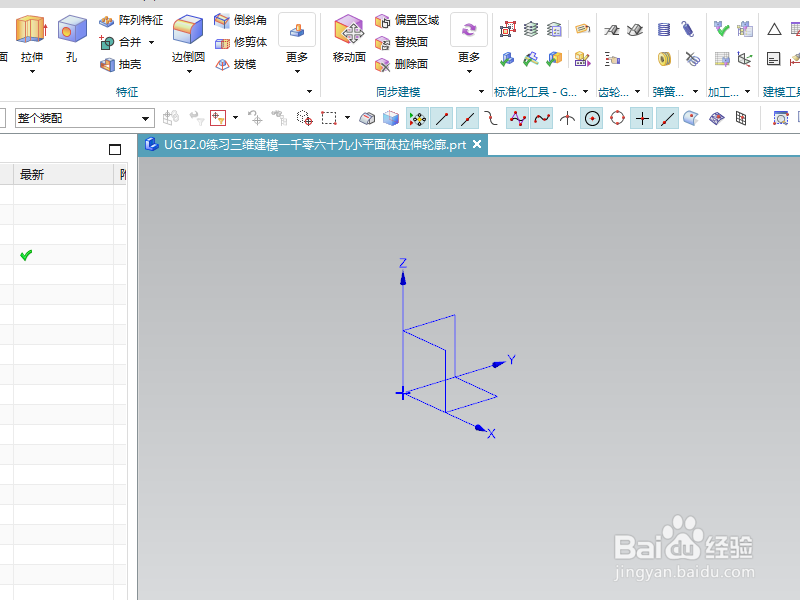
2、执行【草图——XY平面】,直接进入草图,
激活样条曲线命令,随意画一个封闭的样条曲线,
点击完成。
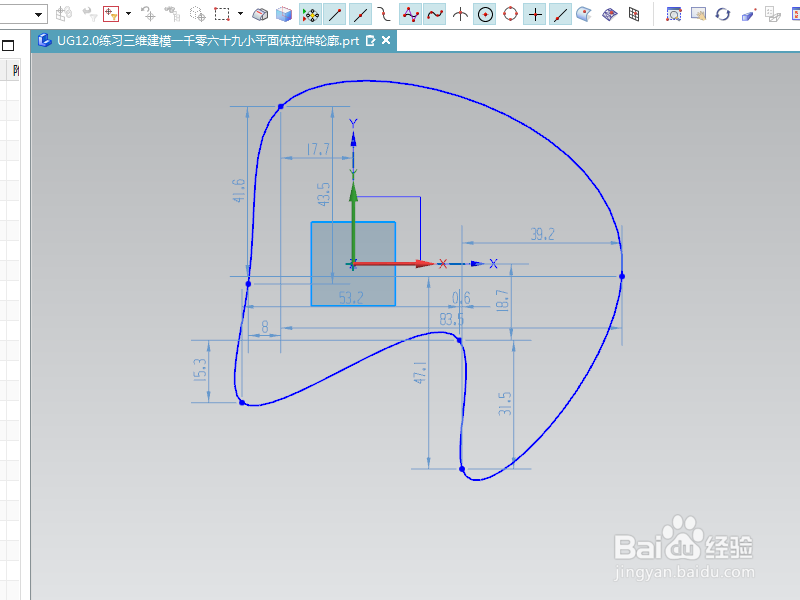
3、执行【菜单——插入——小平面体——拉伸轮廓】
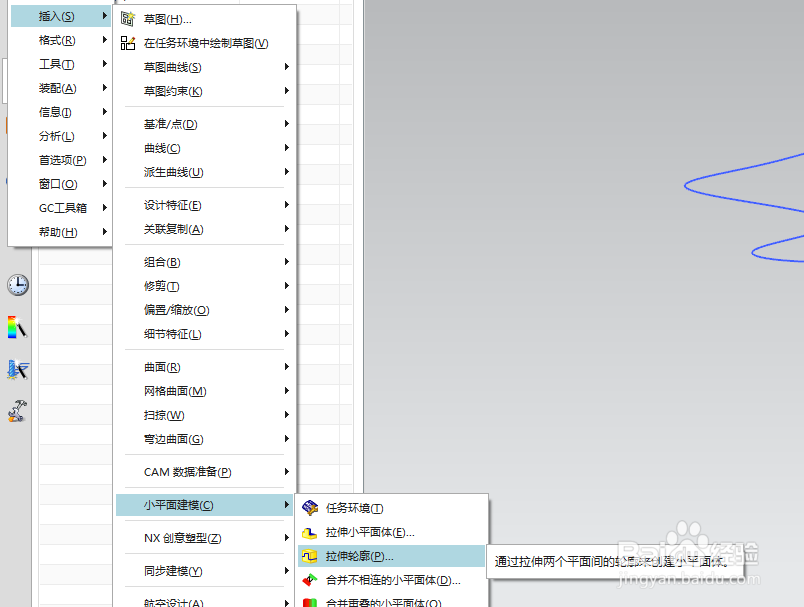
4、弹出“拉伸轮廓”对话框,轮廓选择曲线封闭的样条曲线,
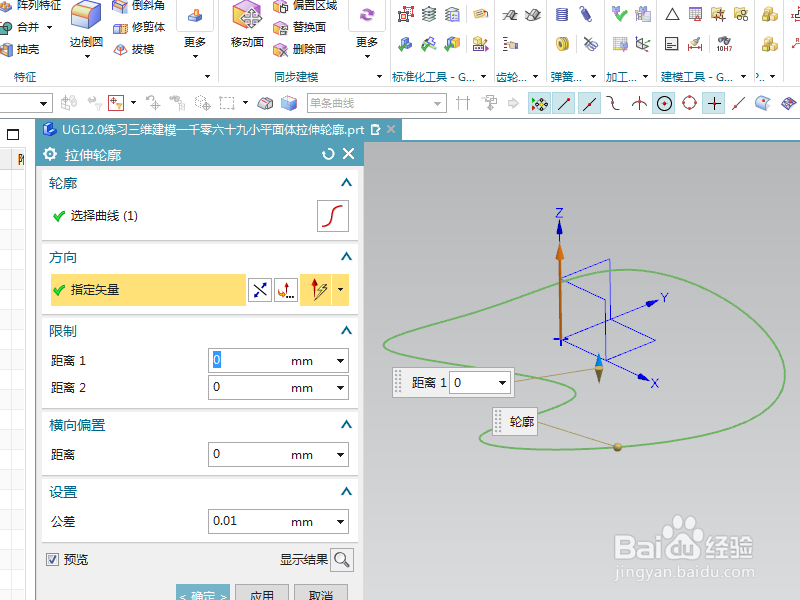
5、设置限制:距离1和距离2都是10,
设置横向偏置:15,
看着预览,点击确定。
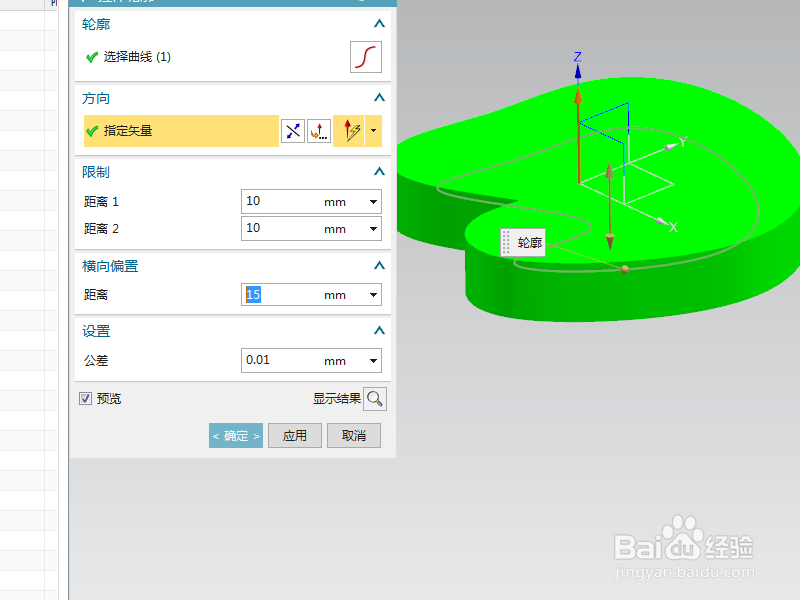
6、如下所示,
看着部件导航器中出现的“小平面体”,
这就是小平面体拉伸轮廓完成了。
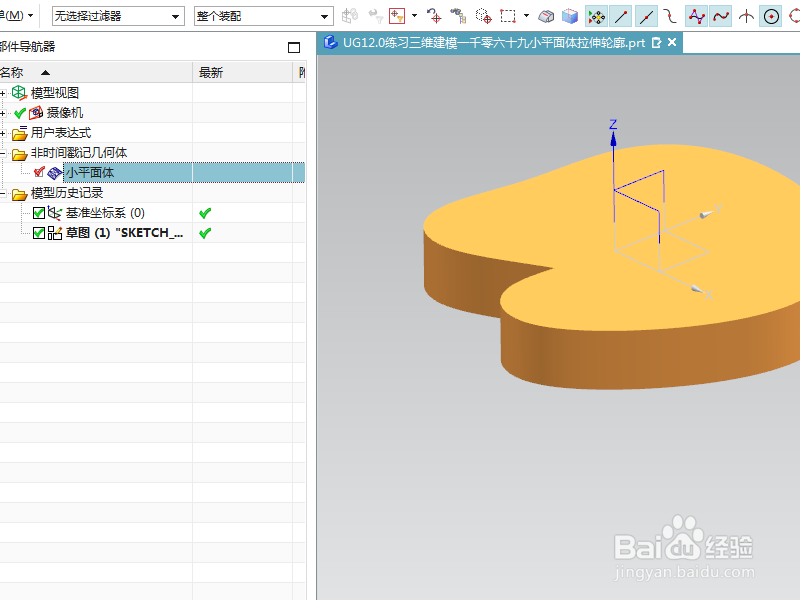
声明:本网站引用、摘录或转载内容仅供网站访问者交流或参考,不代表本站立场,如存在版权或非法内容,请联系站长删除,联系邮箱:site.kefu@qq.com。
阅读量:177
阅读量:163
阅读量:90
阅读量:163
阅读量:34